Cet article vous aidera à afficher ou masquer les Bouton Collectes dans le Bord Microsoft navigateur afin que vous puissiez personnaliser la barre d’outils selon vos besoins. La fonctionnalité de collecte permet aux utilisateurs de stocker des données ou des informations recueillies lors de la navigation sur Internet. Cependant, si vous n’aimez pas utiliser la fonctionnalité Collections dans le navigateur Microsoft Edge, il est préférable de s’en débarrasser à partir de la barre d’outils. Pour votre information, il n’est pas nécessaire d’installer une extension de navigateur ou un logiciel tiers puisque Microsoft Edge a cette option intégrée.
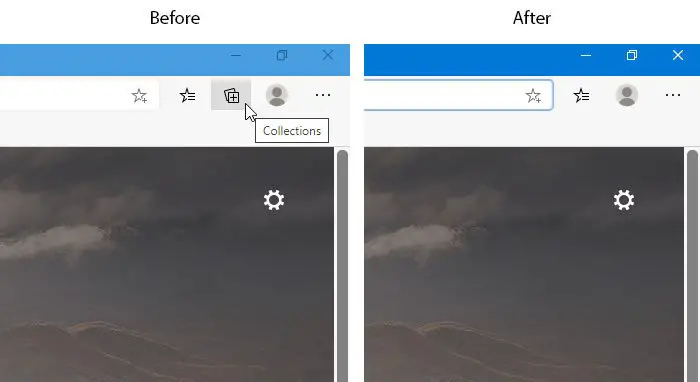
Auparavant, la fonctionnalité Collections n’était disponible que dans les éditions Microsoft Edge Developer et Canary. Cependant, vous pouvez maintenant activer les collections et commencer avec cette fonctionnalité dans n’importe quelle version stable. Cependant, si cela ne vous aide en aucune manière et que vous souhaitez vous débarrasser du bouton de la barre d’outils, vous pouvez suivre ce didacticiel.
Pour afficher ou masquer le bouton Collections dans le navigateur Microsoft Edge, procédez comme suit :
- Ouvrez le navigateur Microsoft Edge sur votre ordinateur.
- Cliquez sur le bouton à trois points.
- Sélectionnez le Réglages bouton de la liste.
- Passez à la Apparence onglet de votre côté gauche.
- Basculer le Bouton Afficher les collections
Vous devez ouvrir le navigateur Microsoft Edge sur votre ordinateur. Si vous l’avez déjà ouvert, cliquez sur le bouton à trois points (Paramètres et plus) qui est visible dans le coin supérieur droit de la fenêtre du navigateur. Après cela, sélectionnez Réglages de la liste.
Maintenant, vous devez passer au Apparence onglet de votre côté gauche.
Il existe une autre façon d’ouvrir le Apparence panneau dans les paramètres du navigateur. Vous devez taper bord://paramètres/apparence dans la barre d’adresse, et appuyez sur le Entrer bouton.
Ensuite, vous pouvez trouver un bouton bascule appelé Bouton Afficher les collections. Par défaut, il devrait être activé. Vous devez activer le bouton pour masquer le bouton Collections de la barre d’outils d’Edge.

Il existe un autre moyen simple de masquer le bouton Collections de la barre d’outils du navigateur.
Cependant, vous ne pouvez pas utiliser la même méthode pour afficher le bouton. Si le bouton Collections est déjà visible dans votre navigateur, cliquez sur l’icône à trois points dans votre navigateur, faites un clic droit sur le Collections bouton et sélectionnez Masquer de la barre d’outils option.
Maintenant, vous verrez que le bouton n’est pas visible dans la barre d’outils Microsoft Edge.
J’espère que ce tutoriel vous aidera.
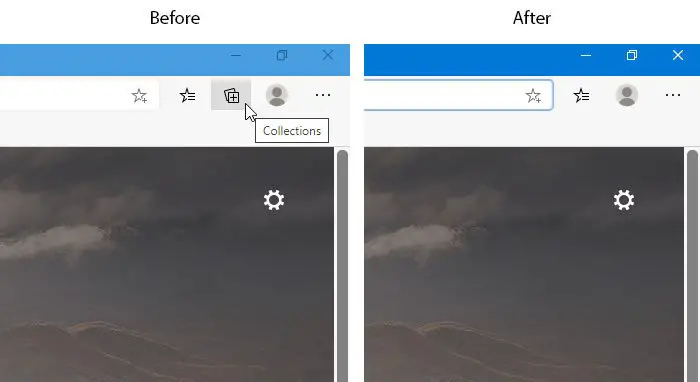



![[2023] 6 façons de copier / coller du texte brut sans formatage](https://media.techtribune.net/uploads/2021/03/5-Ways-to-Copy-Paste-Plain-Text-Without-Formatting-on-Your-Computer-shutterstock-website-238x178.jpg)






